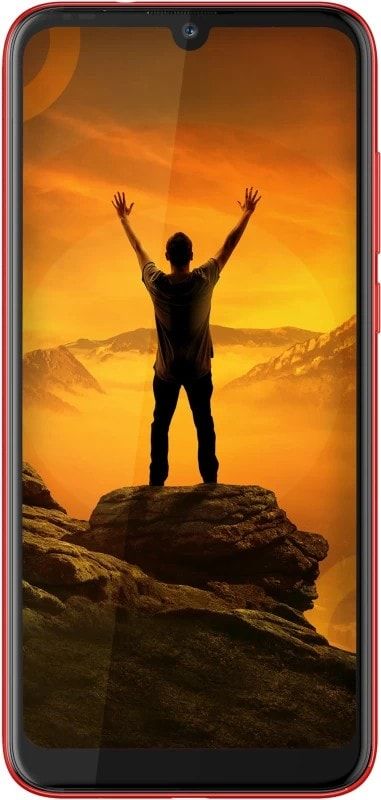Comment réparer Windows 10 Mobile Hotspot sans problème Internet
Voulez-vous réparer le point d'accès mobile Windows 10 Sans Internet publier? Ma fonctionnalité Windows 10 la plus préférée est un point d'accès mobile. Les anciens modèles de Windows vous permettent de partager votre Wifi à partir de votre bureau, mais l'allumer était ennuyeux car vous deviez exécuter des commandes dans la cmd. Au Windows 10 , appuyez simplement sur une bascule pour l'activer et vous pourrez connecter 8 appareils à votre PC. Cependant, les appareils peuvent se connecter via un réseau ou via Bluetooth et vous pouvez sélectionner la manière dont la connexion est établie. Si vous essayez de connecter un appareil au point d'accès mobile Windows 10, mais que vous recevrez alors un message «Pas de connexion Internet» sur votre appareil ou si les appareils ne peuvent pas obtenir d'adresse IP, il existe un moyen simple de le résoudre.
Comment résoudre le problème du point d'accès sans connexion Internet de Windows 10 Mobile:
Activer les appareils et mettre à jour les pilotes
Avant de continuer, essayez de faire deux choses. Assurez-vous que vous n'avez pas de mises à jour de pilote en attente pour votre carte réseau. Une autre consiste à s'assurer qu'aucun périphérique réseau n'est éteint.
Vous pouvez faire les deux en accédant au Gestionnaire de périphériques. Tout ce dont vous avez besoin est d'étendre le groupe de périphériques de la carte réseau et de vous assurer que rien n'est désactivé. Si un appareil est éteint, appuyez dessus avec le bouton droit de la souris, puis choisissez l'option Activer dans le menu contextuel. Si vous souhaitez mettre à jour les pilotes, appuyez avec le bouton droit sur chaque périphérique et choisissez l'option Mettre à jour le pilote dans le menu contextuel.
dxgmms2.sys bsod windows 10
Activer le partage de connexion

comment utiliser rsd lite
Il est maintenant temps de passer au correctif. Tout d'abord, gardez à l'esprit que le point d'accès mobile est désactivé. Accédez au Panneau de configuration et accédez à Réseau et Internet> Réseau et centre de partage. Sur la gauche, choisissez 'Modifier les paramètres de l'adaptateur'.
Notez toutes les connexions locales que vous voyez, en particulier celle utilisant l'adaptateur virtuel MS Wi-Fi Direct. Prenez une capture d'écran de cet écran si vous pensez avoir un problème pour vous souvenir de la connexion présente plus tard, puis quittez le panneau de configuration.
Activez le point d'accès mobile et attendez quelques minutes. Ensuite, dirigez-vous vers Panneau de configuration et accédez à Réseau et Internet> Réseau et centre de partage. Ensuite, appuyez sur 'Modifier les paramètres de l'adaptateur' à partir de la gauche. Après cela, vous allez afficher une nouvelle connexion au réseau local qui n'a probablement pas remplacé une ancienne. Utilisez ensuite la capture d'écran que vous avez capturée avant de la comparer. La nouvelle connexion utilisant l'adaptateur virtuel MS Wi-Fi Direct.
Depuis le panneau de configuration, revenez au centre Réseau et partage. Vous vérifierez ensuite le Wi-Fi auquel vous êtes connecté et une connexion Ethernet. Puis appuyez dessus.
demander le chrome de site mobile
Dans la fenêtre qui s'ouvre, appuyez simplement sur le bouton Propriétés. Après cela, vous verrez une nouvelle fenêtre s'ouvrira. Rendez-vous sur l'onglet Partage de cette fenêtre. Activez l'option «Autoriser les autres utilisateurs du réseau à se connecter via la connexion réseau du PC». Ensuite, dirigez-vous vers la liste déroulante en dessous, et parmi les options, choisissez la même connexion au réseau local qui est apparue dans le Panneau de configuration chaque fois que vous activez le point d'accès mobile.
Appuyez sur OK, puis les appareils pourront facilement se connecter au point d'accès mobile sous Windows 10.
Conclusion:
Voici tout sur «Windows 10 Mobile Hotspot No Internet Issue. Cet article est-il utile? Êtes-vous toujours confronté au problème ou résolvez-vous le problème avec succès? Faites-nous part de vos réflexions et suggestions dans la section commentaires ci-dessous!